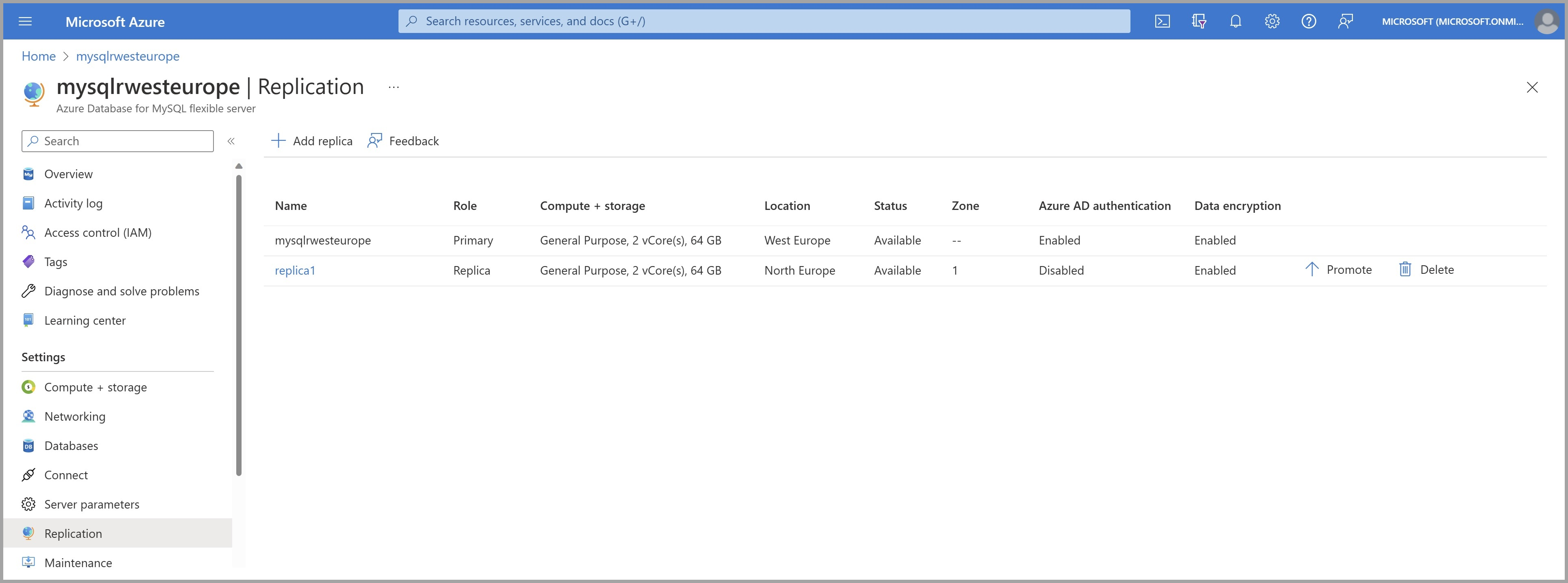Azure portalını kullanarak MySQL için Azure Veritabanı - Esnek Sunucuda okuma amaçlı çoğaltma oluşturma ve yönetme
ŞUNLAR IÇIN GEÇERLIDIR: MySQL için Azure Veritabanı - Esnek Sunucu
MySQL için Azure Veritabanı - Esnek Sunucu
Bu makalede, Azure portalını kullanarak esnek MySQL için Azure Veritabanı sunucuda okuma amaçlı çoğaltma oluşturmayı ve yönetmeyi öğreneceksiniz.
Dekont
GTID bir birincil sunucuda (gtid_mode = ON) etkinleştirildiyse, yeni oluşturulan çoğaltmalarda da GTID etkindir ve GTID tabanlı çoğaltmayı kullanır. Daha fazla bilgi edinmek için Genel işlem tanımlayıcısına (GTID) bakın
Önkoşullar
Okuma amaçlı çoğaltma oluşturma
Okuma amaçlı çoğaltma sunucusu aşağıdaki adımlar kullanılarak oluşturulabilir:
Azure Portal oturum açın.
Kaynak olarak kullanmak istediğiniz mevcut MySQL için Azure Veritabanı esnek sunucu örneğini seçin. Bu eylem Genel Bakış sayfasını açar.
Menüden AYARLAR'ın altında Çoğaltma'yı seçin.
Çoğaltma Ekle'yi seçin.
Çoğaltma sunucusu için bir ad girin. Bölgeniz Kullanılabilirlik Alanları destekliyorsa, istediğiniz Kullanılabilirlik bölgesini seçebilirsiniz.
Bölge içi veya evrensel bölgeler arası okuma çoğaltması oluşturma gereksiniminize göre konum girin.
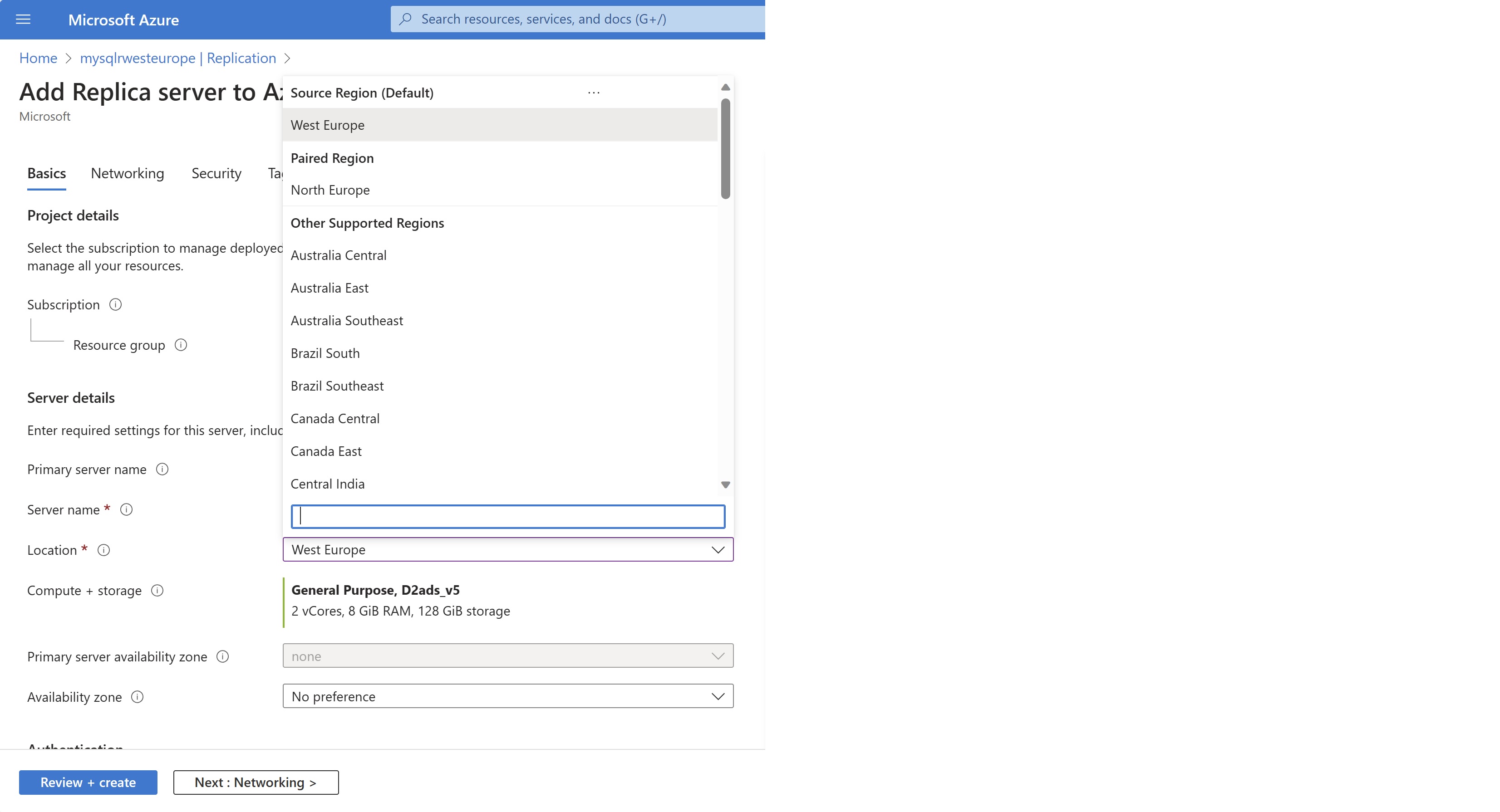
Çoğaltmanın oluşturulmasını onaylamak için Tamam'ı seçin.
Dekont
Okuma amaçlı çoğaltmalar, kaynakla aynı sunucu yapılandırmasıyla oluşturulur. Çoğaltma sunucusu yapılandırması oluşturulduktan sonra değiştirilebilir. Çoğaltma sunucusu her zaman kaynak sunucuyla aynı kaynak grubunda ve aynı abonelikte oluşturulur. Farklı bir kaynak grubu veya farklı abonelik için bir çoğaltma sunucusu oluşturmak istediğinizi varsayalım. Bu durumda, oluşturma işleminden sonra çoğaltma sunucusunu taşıyabilirsiniz. Çoğaltmanın kaynağa ayak uydura çalıştığından emin olmak için çoğaltma sunucusunun yapılandırmasının kaynaktan eşit veya daha büyük değerlerde tutulması önerilir.
Çoğaltma sunucusu oluşturulduktan sonra Çoğaltma sayfasından görüntülenebilir.
Çoğaltma sunucusuna çoğaltmayı durdurma
Önemli
Sunucuya çoğaltmayı durdurmak geri alınamaz. Bir kaynak ile çoğaltma arasında çoğaltma durdurulduktan sonra geri alınamaz. Bundan sonra çoğaltma sunucusu tek başına bir sunucu haline gelir ve artık okuma ve yazma desteğine sahip olur. Bu sunucu yeniden çoğaltılamaz.
Azure portalından bir kaynak ile çoğaltma sunucusu arasında çoğaltmayı durdurmak için aşağıdaki adımları kullanın:
Azure portalında kaynak MySQL için Azure Veritabanı esnek sunucu örneğinizi seçin.
Menüden AYARLAR'ın altında Çoğaltma'yı seçin.
Çoğaltmayı durdurmak istediğiniz çoğaltma sunucusunu seçin.
Yükselt'i seçin. Yükseltme eylemi çoğaltmanın durmasına ve çoğaltmayı bağımsız, tek başına okunabilir bir sunucuya dönüştürmesine neden oldu.
Yükselt'i seçerek çoğaltmayı durdurmak istediğinizi onaylayın.
Çoğaltma sunucusunu silme
Azure portalından okuma amaçlı çoğaltma sunucusunu silmek için aşağıdaki adımları kullanın:
Azure portalında kaynak MySQL için Azure Veritabanı esnek sunucu örneğinizi seçin.
Menüden AYARLAR'ın altında Çoğaltma'yı seçin.
Silmek istediğiniz çoğaltma sunucusunu seçin.
Çoğaltmayı sil'i seçin
Çoğaltmanın adını yazın ve sil'i seçerek çoğaltmanın silinmesini onaylayın.
Kaynak sunucuyu silme
Önemli
Bir kaynak sunucu durdurulduğunda, tüm çoğaltma sunucularına çoğaltma durdurulur ve kaynak sunucu silinir. Çoğaltma sunucuları artık hem okuma hem de yazma işlemlerini destekleyen tek başına sunucular haline gelir.
Azure portalından bir kaynak sunucuyu silmek için aşağıdaki adımları kullanın:
Azure portalında kaynak MySQL için Azure Veritabanı esnek sunucu örneğinizi seçin.
Genel Bakış'ta Sil'i seçin.
Kaynak sunucunun adını yazın ve kaynak sunucunun silinmesini onaylamak için Sil'i seçin.
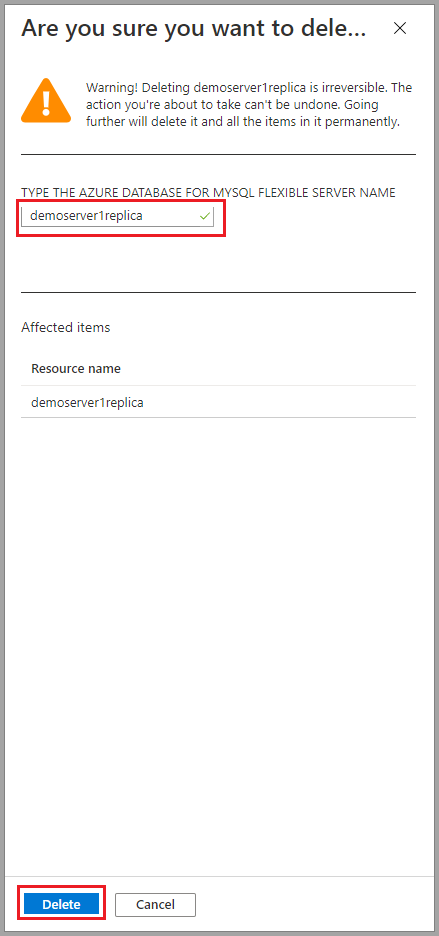
Çoğaltmayı izleme
Azure portalında, izlemek istediğiniz çoğaltma MySQL için Azure Veritabanı esnek sunucu örneğini seçin.
Kenar çubuğunun İzleme bölümünde Ölçümler'i seçin:
Kullanılabilir ölçümlerin açılan listesinden çoğaltma gecikmesini saniye cinsinden seçin.
Görüntülemek istediğiniz zaman aralığını seçin. Aşağıdaki görüntüde 30 dakikalık bir zaman aralığı seçilmiştir.
Seçilen zaman aralığı için çoğaltma gecikmesini görüntüleyin. Aşağıdaki görüntüde son 30 dakika görüntülenir.
Sonraki adımlar
- Okuma amaçlı çoğaltmalar hakkında daha fazla bilgi edinin
- Burada belirtilen adımları izleyerek çoğaltma gecikme süresini de izleyebilirsiniz.
- Ölçümler'de gözlemlenen yüksek çoğaltma gecikmesi sorunlarını gidermek için bağlantıyı ziyaret edin.